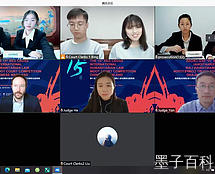关于Word批量删除回车换行的方法
在日常办公中,我们经常会使用Word处理文档,但有时候文档中存在大量的回车换行符号,给编辑和阅读带来不便。为了提高工作效率,我们可以利用Word的功能来批量删除这些回车换行符号。
方法一:使用替换功能
Word的替换功能能够批量删除文档中的特定字符。首先,我们需要将回车换行符号替换为空格或其他字符。具体步骤如下:
- 打开Word文档,点击“编辑”选项卡,选择“替换”功能;
- 在弹出的替换对话框中,将光标定位到“查找内容”输入框,并输入^p,代表查找回车换行符;
- 将光标定位到“替换为”输入框,可以选择为空格或其他字符;
- 点击“全部替换”按钮,Word将自动批量删除文档中的所有回车换行符号。
方法二:使用宏录制功能
如果文档中的回车换行符号较为复杂或分布不均匀,可以使用宏录制功能来批量删除。具体步骤如下:
- 打开Word文档,点击“查看”选项卡,选择“宏”功能,点击“录制宏”;
- 在弹出的录制宏对话框中,输入宏的名称,并选择存储宏的位置;
- 点击“确定”按钮,开始录制宏;
- 在录制过程中,可以执行删除回车换行符号的操作,比如逐个删除或使用替换功能;
- 点击“停止录制”按钮,完成宏的录制。
方法三:使用VBA代码
如果对VBA编程较为熟悉,也可以通过编写VBA代码来实现批量删除回车换行符号。具体步骤如下:
- 按下Alt+F11组合键,打开VBA编辑器;
- 在VBA编辑器中,选择“插入”菜单,选择“模块”,打开新的模块窗口;
- 在模块窗口中,编写VBA代码,使用循环和条件判断语句来删除回车换行符号;
- 保存VBA代码并关闭VBA编辑器;
- 在Word文档中按下Alt+F8组合键,选择刚才编写的宏并执行,完成批量删除操作。
综上所述,我们可以通过Word的替换功能、宏录制功能或编写VBA代码来实现批量删除回车换行符号的目的。根据实际情况选择合适的方法,能够极大地提高工作效率。